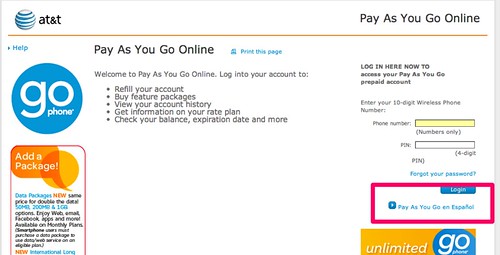アメリカ西海岸に行く機会があったので、グローバルスマフォであるPhoton(ISW11M)をAT&TのプリペイドSIMで使えるかどうか試してきました。結論から書きますと、データ通信は未検証なものの電話としては使えました。(データ通信の可否が一番知りたいですよね。。。)
Photonは面白い端末で、auの情報がROMに記録されていてauカードは使わないのですが(ROM機)、W-CDMAのSIMカードスロットも搭載していて、SIMアンロックすることで、DoCoMoやSoftbankのSIMカードも使えちゃいます。1台で2回線使えちゃうのです。ただし同時には使えません。ソフトの機能で切り替える必要があり(切り替えは簡単)どちらか一方しか使えません。(WiMAXはどちらでも使えるようです)
手順としては、以下のとおりです。
- SIMアンロック
- AT&TのSIMカード入手
- アクティベーション
- チャージ
SIMアンロック
auのPhotonは、W-CDMAのSIMカードスロットはあるもののロックされていて使えません。SIMアンロックをしないとこのスロットが使えません。アンロックをするためには、海外のSIMアンロックサービスに依頼(有料)をすると、自分用のアンロックコードがメールで送られてきます。これを入力することで簡単にアンロックできました。
いろんなSIMアンロックサービス業者があるのですが、私が使用したのはsim-unlock.netです。Photon 4Gに対してunlockを依頼します。「Unlock for any Motorola」で4.99EUROでした。IMEIを入力してPayPal経由で購入します。アンロックコードを入力するためには、SIMカードが必要になりますのでご注意ください。
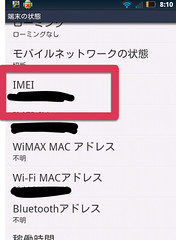
私はDoCoMoのSIMで予めアンロックしてから海外でAT&TのSIMを使用しましたが、SIMカードを持っていない場合はコードの入手まで済ませておいて、SIMカード入手後にアンロックコードを入力することになります。現地でアンロックできるかどうか分からないSIMを入手するなのは難しいので、先に日本でアンロックをすませておいたほうがいいと思います。
IMEIはPhotonの「設定」−「端末情報」−「端末の状態」から確認できます。購入してからアンロックコードのメールが届くまで15分くらいかかりました。アンロックコードの入力は、SIMカードをスロットにセットしてから起動することで入力画面が表示されます。入力画面を表示するにはこの方法しかないようなので、SIMカードが必要になります。
アンロック後のSIM切り替え確認としては、「設定」ー「無線とネットワーク」ー「モバイルネットワーク」ー「ローミングモード」で「すべてのGSM/UMTS」を選択すると、SIMカード側の回線に切り替わります。
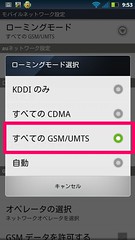
AT&TのSIMカード入手
米国に行ってから、AT&TのSIMカードを入手します。SIMカードの入手方法として、正攻法のAT&Tのショップがあります。AT&Tのショップに行くと「なんのようだい?Guy」って感じでスタッフが話しかけてくるので、「I want to by a prepayd sim card」と言ったら、「番号順に呼ぶから待ってくれ」的な話しになりました。ちなみに私の英語レベルはあまりありません。伝えることはできても聞き取りはサッパリでしたw 名前を告げるとディスプレイの待ち順リストに自分の名前が出てきたので、「あぁそういうことか。把握」って感じで待つことにしました。
自分の番が迫ってくるのをドキドキしながら待っていると、キレーなお姉さんが握手を誘いながら、「タカーシ?」って聞いてきたのでびっくりしました。握手はこっちでは日本よりも軽い感じで行われますねw とりあえず一つ覚えの「I want to by a prepayd sim card」を伝えたら「シュアー!」って感じでプリペイドSIMのプランを選択する紙が出されました。あとunlock済みかって聞いてきました。
私の希望としてはデータパケットをプリペイドで使うのがメインで音声通話は二の次だったのですが、そのプラン選択は音声通話オンリーだったようでした。(焦っててよく見てない)「I want to use data package」(アイウォント便利だなー)って言ったら、「No, talking only. I’m sorry.」みたいなこと言ったのでダメだったんでしょう。そんなはずないだろーって思ったんですが、それ以上説明する英語力がなかったので笑顔で帰りました。音声通話のみでよいならばそのまま契約すれば良いと思います。
AT&Tで断念したのが悔しかったので、次の方法としてGoPhoneというプリペイド携帯を店頭で購入するという方法を試しました。GoPhoneは大きめのスーパーや電気屋に行けば売っています。Best Buyで$19のGoPhoneを入手しました。この携帯にSIMカードが付属しています。AT&Tで契約する方法とくらべてこの方法は店で買うだけなので人と会話することがほとんどなくて楽です。
注意点としてこの携帯に付属SIMをGoPhoneに入れてはいけません!入れてしまうとSIMカードがこの端末に紐付けされてしまうので、Photonに入れても使えなくなってしまいます。SIMカードをまっさきにPhotonに刺しましょう。購入時にも店員が親切に「アクティベーションするか?」って聞いてくるかもしれませんが、それも断りましょう。GoPhone単体は使い道がなくなってしまいますが、Photonの時と同じように、本体をもってSIMカードをAT&Tで入手すれば同じように使えると思います。

ちなみに海外でプリペイドSIMで現地通話を使いたいのであれば、GoPhone買ってそれでアクティベーションすればそれが一番確実だと思います。今回は「PhotonがAT&Tで使えるか?」っていう検証として、Photonのアンロック、SIMカード入手、アクティベーションをしてますが、なんでもいいから通話できればいいんだという意味なら、GoPhoneを買っておまかせでチャージすればすぐに使える様になるはずです。
アクティベーション
GoPhoneで入手したSIMを自分でアクティベーションさせるのですが、GoPhoneのサイトがちゃんと機能しないためにとても厄介でした。
まずはatt.com/gophoneのページからActivate AccountでSIMカードの番号を入力します。そのあと携帯を使用する地域の郵便番号(zip)入力。私は滞在するホテルの郵便番号入れました。電話番号の市外局番になるみたいです。
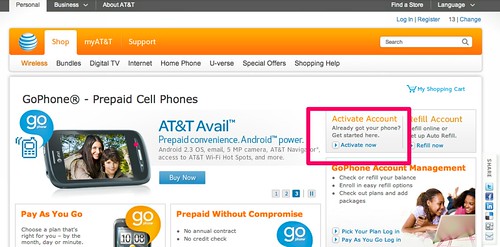
アクティベーションはこんな感じでできたのですが、Online Account Managementを使うために、Personal Profileを入力しなければならないのですが、住所情報として州や国を選ぶドロップダウンボックスが、「Please Select」の一択になっていて入力できないんです。しかも必須入力だからそれ以上先に進めず…。ググってみたら信じられないことに「言語をスペイン語にすればドロップダウンボックスが使える」って回避策があったので、My GoPhoneにログインするときにスペイン語ページで入力するのを選びましょうw
チャージ
プラン選択の必要があります。プリペイドSIMのプランが私が調べたサイトの情報が古くなったのかもしれませんが、データパッケージだけでの契約ってのはできなそうでした。(GoPhoneのプランとしてなのか?)データパッケージを使うためには、Rate Planで$25のMonthly Planか、$50のMonthly Unlimited Planを選択しなければデータパッケージを購入できませんでした。
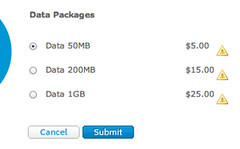
その上でデータパッケージを($5, $15, $25)で購入する必要があります。なので最低でも$25+$5=$30必要になります。端末代で$19払っていたので、これ以上検証のためにお金を払う気になれずやめてしまいました。購入しても使えるかどうかは定かではありませんが、APNの設定が必要になると思います。
私は$15のチャージ用カードをコンビニで購入しチャージさせました。コンビニやスーパーで売っているGoPhone用のRefillカードをコインで削ってチャージすればOKです。$2/Dayのプランで発着信が確認できました。
まとめ
自分の使っていたPhotonで通話したいのであれば、AT&TのショップでSIMを入手するのが一番安上がりで現地ローカル番号を入手できると思います。楽なのはGoPhone購入ですね。Photonでモバイルデータ通信するのは割高な感じがします。。。
データ通信としては私は日本で海外用レンタルモバイルルーターを借りていたので、そっちメインで使っていました。ただこのルーターのバッテリーの管理も煩わしいので、Photon単独でデータ通信できるとスマートですね。SIMだけレンタルしてくれるサービスとかないのでしょうかねぇ。。。
追記
この記事書いてて見つけたのですが、こういうのがAmazonに出品されているようなので、これを使ってみても良かったなぁ。